¿Desea que todos sus datos eliminados permanezcan irrecuperables para siempre? ¿Sabes qué es lo mejor? Trituradora de archivos Mac ¿Y, cómo funciona?![]()
Por supuesto, también escribí esta nueva publicación para hacerte saber cuál es la mejor Trituradora de archivos Mac es y como usarlo.
Top File Shredder en Mac en 2023
- MacClean360
- TuneUpMyMac
- Destructor de archivos iMyMac
- AweEraser
- Mac Optimizer Pro
- Cleanmymac 3
- ShredIt
- Borrador permanente
Contents: Parte 1. ¿Qué es un destructor de archivos Mac?Parte 2. ¿Cuál es la mejor trituradora de archivos de Mac?Parte 3. ¿Cómo utilizar la destructora de archivos iMyMac?Parte 4. Conclusión
Parte 1. ¿Qué es un destructor de archivos Mac?
Cuando dice o escucha la palabra triturar o triturar, lo primero que se le viene a la mente es "destruir", "eliminar" o "enterrar".
Esto es casi similar a la Trituradora de archivos Mac que vamos a discutir hoy.
Incluso si eliminamos religiosamente los archivos después de usarlos, se transferirán a la papelera de reciclaje en la que los archivos permanecerán allí durante el tiempo que recordemos vaciarlos.
No todos los días tenemos la oportunidad de limpiar todo el sistema a menos que, por supuesto, desee intercambiar, vender o entregar su Mac a otra persona.
Nuestros Mac tienen, por supuesto, información confidencial como documentos, contraseñas e incluso software. Entonces, ¿qué se puede hacer para resolver este problema? Utilice una trituradora de archivos Mac.
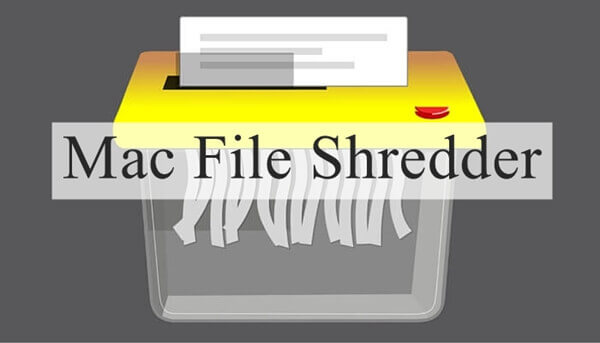
¿Cómo funciona un triturador de archivos Mac?
Al igual que la trituradora de oficina que elimina todos los papeles / documentos confidenciales, una trituradora de archivos Mac elimina totalmente todos los detalles privados.
La destructora de archivos Mac borrará la información vital de la unidad de disco duro y creará nuevos contenidos al azar para sobrescribir los archivos.
Y se borrará permanentemente después de asegurarse de que los archivos eliminados no tendrán ningún rastro de códigos para descodificar y recuperar.
¿Puedes eliminar archivos manualmente?
Por supuesto, pero la cuestión es que los archivos confidenciales todavía están dentro del sistema, incluso si los elimina.
Sin embargo, hay una nueva característica llamada "Eliminar inmediatamente"En el que omite la papelera y le permite borrar archivos inmediatamente.
Esta función está disponible en OS X mediante un método abreviado de teclado: Option + Command + Delete.
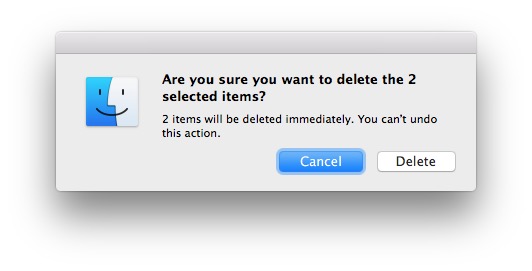
Otra opción usar "Eliminar inmediatamente" es usar el menú archivo:
- Seleccione los archivos que desea eliminar. Puede usar la tecla OPCIÓN mientras accede al menú de archivos desde el buscador.
- Navegue hasta el menú Archivo en la Mac, desplácese y haga clic en Eliminar inmediatamente.
- Confirmar la acción requerida.
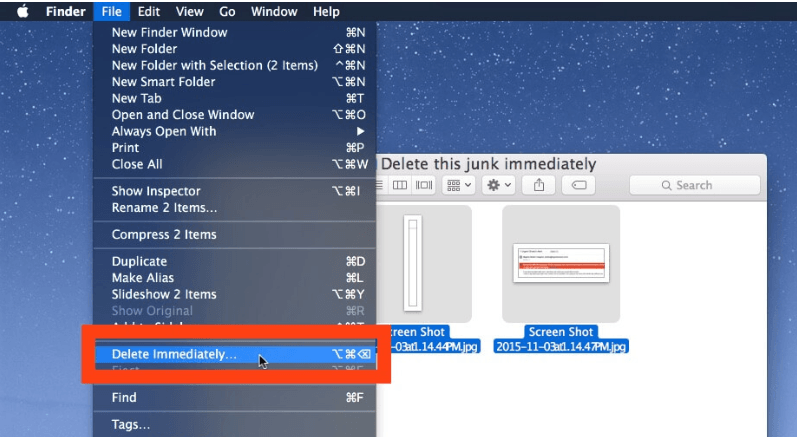
Si está vendiendo su Mac a otra persona, también necesita borrar todos los archivos y limpiar todo el sistema.
Puedes optar por limpiar el disco duro de Mac para mantenerte seguro. Antes de eliminar todo el sistema, recuerde hacer una copia de seguridad de sus archivos de forma segura.
Una vez que haya hecho una copia de seguridad de todo, siga estos pasos sobre cómo limpiar el disco duro de Mac:
- Apagar el mac
- Presione el botón de Encendido y mantenga presionado el Comando + R y espere hasta que aparezca el logotipo de Apple
- En la lista de Utilidades de OS X, haga clic en Utilidad de discos y haga clic en Continuar
- Elija el disco deseado y haga clic en Borrar
- Haga clic en Opciones de seguridad (elija cómo desea borrar la información, recuerde que "más rápido" puede ser un método rápido pero inseguro)
- haga clic en Aceptar
- Haga clic en Borrar. Tenga en cuenta que cualquiera de las opciones de seguridad que haya seleccionado, el procesamiento realmente está tomando tiempo.
Después de que se haya completado todo el proceso de borrado, ahora puede respirar más profundamente y dar o vender con confianza a un nuevo propietario, amigo u otra persona que desee.
Parte 2. ¿Cuál es la mejor trituradora de archivos de Mac?
El borrado manual de los archivos puede ser tedioso y frustrante a veces. Puede dejarlo en una gran confusión y molestias si no está familiarizado con los pasos.
¿Por qué no seguir adelante y usar un Trituradora de archivos Mac ¿en lugar?
Hay muchas destructoras de archivos Mac disponibles para descargar, sin embargo, no solo confía en varios programas que no ha escuchado y que otras personas aún no han probado, ¿verdad?
Necesitas confiar solo en lo mejor. Trituradora de archivos Mac Eso ya está probado y comprobado.
Este 2023, hay un programa que encabeza la lista para la mejor destructora de archivos Mac y es, Eraser by iMyMac PowerMyMac. PowerMyMac mantiene su sistema seguro, protegido, limpio y libre de posibles ataques a la información.
También ofrece otras características y herramientas que mantendrán a la Mac en su excelente estado o condición.
Parte 3. ¿Cómo utilizar la destructora de archivos iMyMac?
iMyMac es un limpiador de Mac multifuncional, destructor de archivos, archivos basura, archivos grandes y antiguos, y muchos más. También verifica los estados de Mac, incluido el disco, la memoria y el uso de la CPU.
Consulte estos pasos sobre cómo usar PowerMyMac y comience a eliminar datos confidenciales de su Mac:
1. Descargue e instale iMyMac PowerMyMac
Siga las instrucciones en pantalla sobre cómo descargar e instalar el programa.
2. Encuentra Shredder
Cuando el programa PowerMyMac ha lanzado, encontrar Desfibradora debajo del módulo Toolkit y haga clic en él.
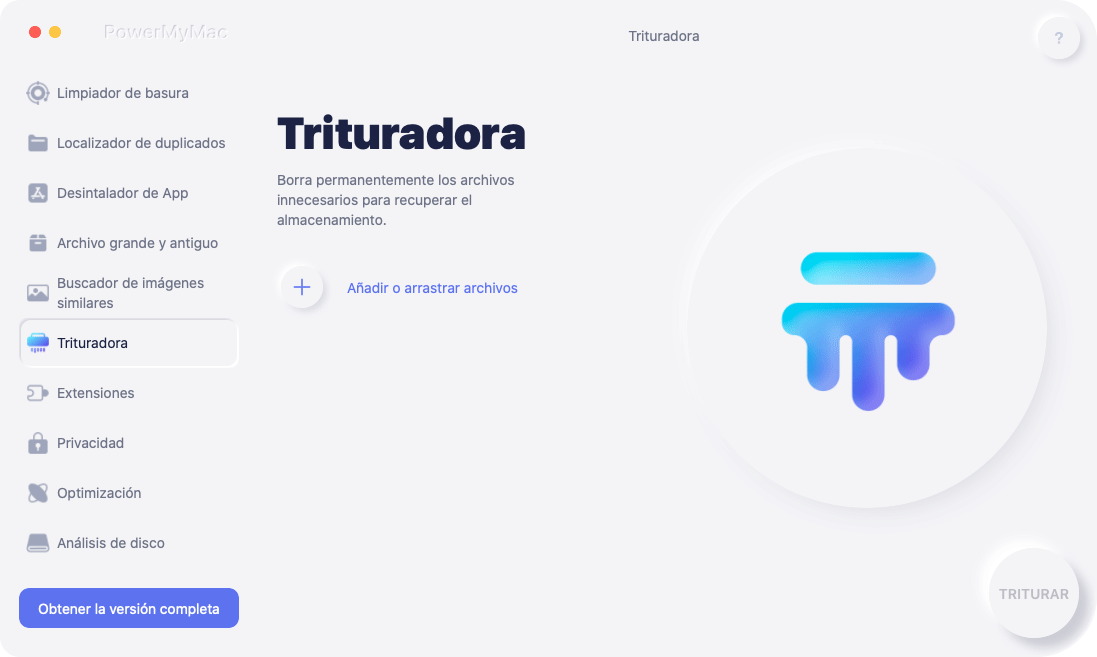
3. Haga clic en Seleccionar archivos y elija los datos deseados para borrar
Abra y elija los archivos o carpetas que desea eliminar con el programa.
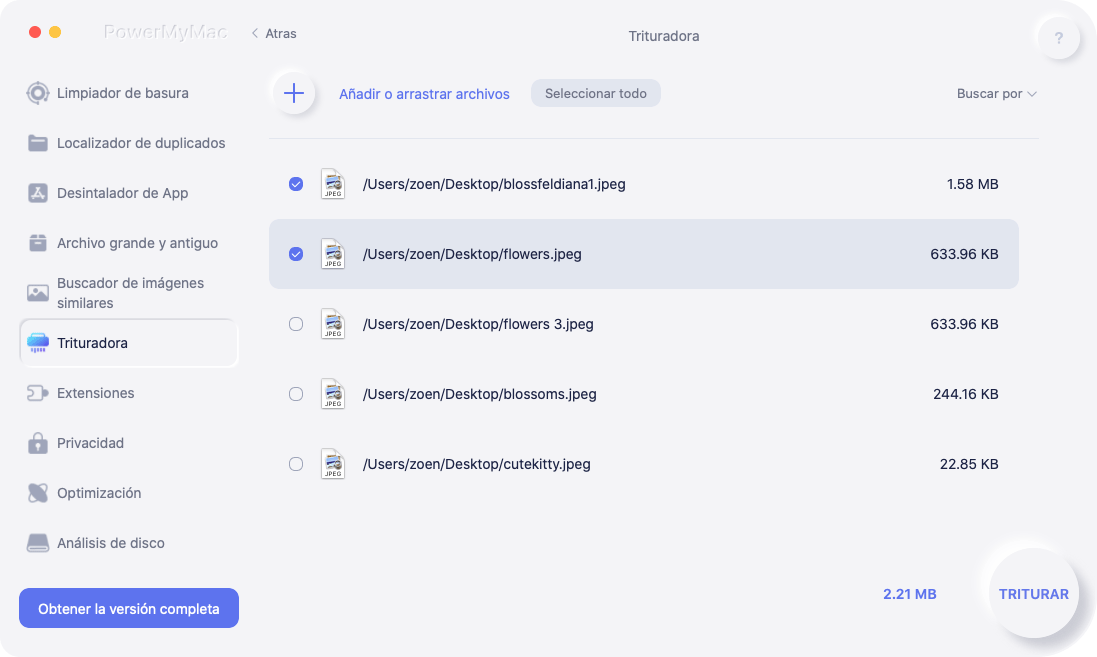
4. Borrar archivo
Una vez que haya confirmado los datos que desea eliminar, haga clic en "Limpia"para borrarlas permanentemente. Puede repetir este paso para varios archivos.
Espere hasta que PowerMyMac haya terminado de eliminar permanentemente todos los archivos.
Destruir archivos es tan fácil cuando tienes PowerMyMac práctico. Ya no necesita preocuparse por sus archivos confidenciales. ¡Puedes descargarlo gratis!
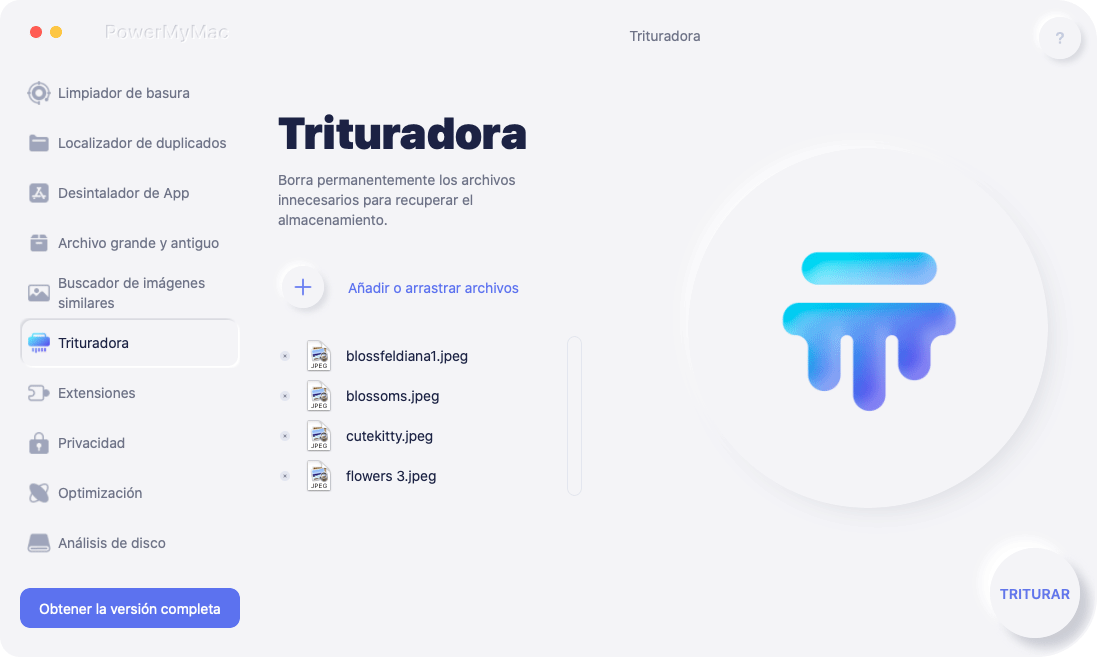
Parte 4. Conclusión
Una destructora de archivos Mac hace que sea tan fácil borrar permanentemente un archivo o datos confidenciales dentro de su sistema.
Aunque eliminarlos manualmente puede funcionar, sin embargo, todavía habrá rastros de datos que se pueden usar para recuperar los archivos nuevamente.
Aparte de esas trituradoras, también puede usar Stellar Wipe Mac, SDelete para Mac ... Para obtener los mejores resultados, use la mejor trituradora de archivos Mac que es iMyMac PowerMyMac.



